- Перенесення скріншотів Xbox one на комп’ютер дозволить вам редагувати та маніпулювати ними так, як це неможливо на консолі.
- Ви можете отримати доступ до скріншотів Xbox one на ПК, завантаживши їх у хмарне сховище або Xbox Live.
- Користувачі також можуть отримати доступ до ігрових скріншотів свого комп’ютера Xbox, зберігши їх на зовнішній накопичувач USB.

XВСТАНОВИТИ, НАТИСНУВШИ ЗАВАНТАЖИТИ ФАЙЛ
Це програмне забезпечення виправить поширені комп’ютерні помилки, захистить вас від втрати файлів, зловмисного програмного забезпечення, апаратних збоїв і оптимізує ваш ПК для максимальної продуктивності. Вирішіть проблеми з ПК і видаліть віруси в 3 простих кроки:
- Завантажте Restoro PC Repair Tool який поставляється із запатентованими технологіями (патент доступний тут).
- Натисніть Розпочати сканування щоб знайти проблеми з Windows, які можуть спричиняти проблеми з ПК.
- Натисніть Відремонтувати все щоб вирішити проблеми, що впливають на безпеку та продуктивність вашого комп’ютера.
- Restoro завантажив 0 читачів цього місяця.
Створення скріншотів з ігор — чудовий спосіб зафіксувати найкращі моменти гри. Крім того, ви можете зафіксувати всі свої найкращі результати в іграх і результати матчів за допомогою скріншотів.
Xbox One містить інструмент для створення скріншотів, щоб зафіксувати чудові моменти гри. Зробивши скріншоти, гравці також можуть отримати доступ до них на ПК, щоб застосувати додаткове редагування.
Щоб отримати доступ до Знімок екрана Xbox One на комп’ютері з Windows 11 вам потрібно спершу перенести його (поділитися). Існує кілька різних методів передачі (надання спільного доступу) знімків екрана Xbox One на ПК з Windows.
Де можна знайти скріншоти Xbox?
Перш ніж ділитися зробленим знімком для доступу до комп’ютера, ви можете спочатку переглянути його на консолі Xbox. Ви можете знайти всі зроблені знімки екрана в a Останні знімки вкладку, де вони автоматично зберігаються.
Як переглянути свої знімки екрана на Xbox One?
Меню «Знімки та спільний доступ» містить a Останні знімки варіант. Натисніть геймпад Xbox і виберіть Знімайте та діліться вкладка. Потім виберіть Останні знімки там, щоб переглянути свої знімки екрана.
Як отримати доступ до скріншотів Xbox на ПК?
1. Отримайте доступ до скріншотів Xbox One через OneDrive
- Відкрийте Знімайте та діліться вкладку, натиснувши кнопку Xbox на контролері та вибравши її в меню.
- Виберіть Останнізахоплює варіант.
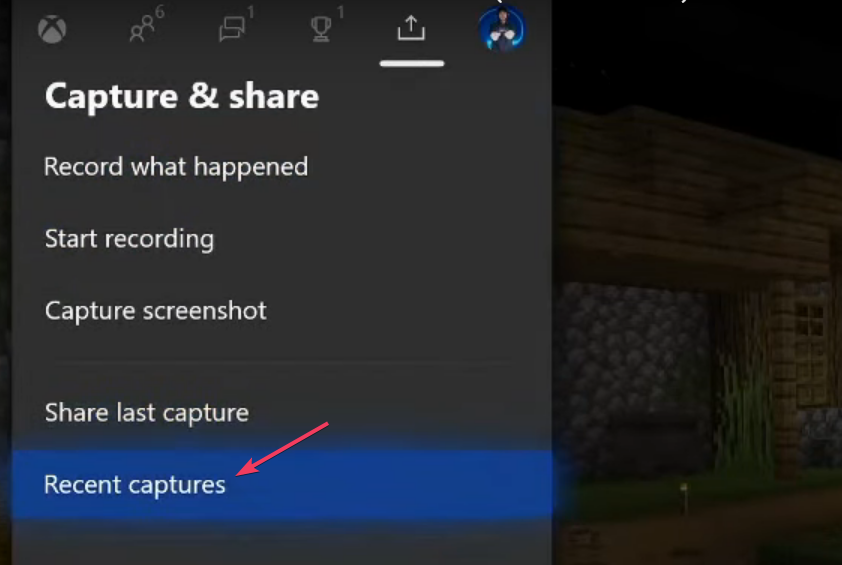
- Далі виберіть Показати все у нижній частині меню «Останні знімки».
- Виберіть Скріншоти у спадному меню.
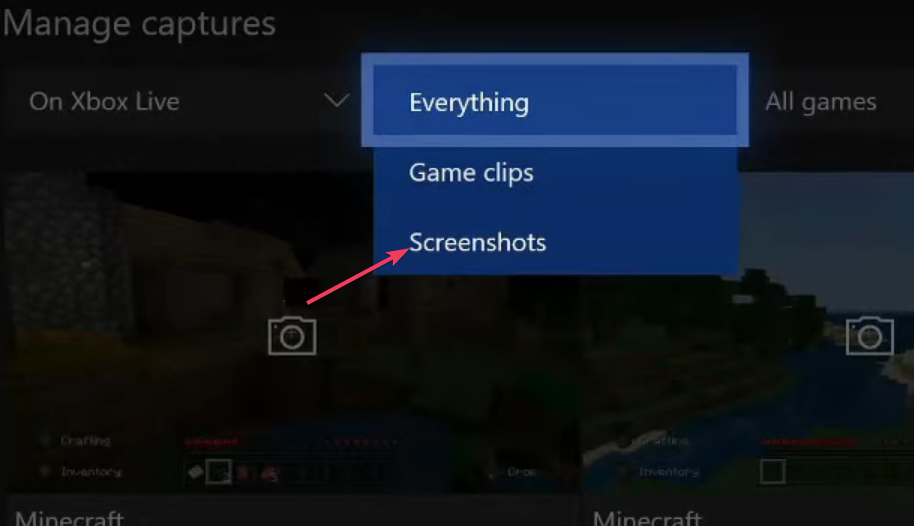
- Виберіть знімок екрана, натиснувши А кнопку.
- Потім виберіть кнопку завантаження та натисніть А.
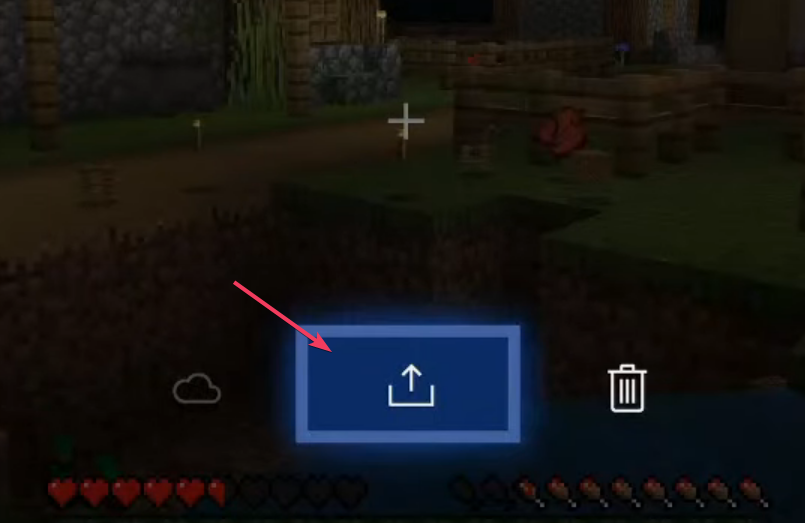
- Виберіть збереження знімка екрана в хмарному сховищі OneDrive.
- Після цього увімкніть ПК з Windows 11/10.
- Відкрийте та ввійдіть у своє хмарне сховище OneDrive у браузері. Потім ви можете завантажити знімок екрана Xbox One на ПК звідти.
- Як завантажити та оновити драйвер контролера Xbox One у Windows 10/11
- Що таке моніторинг мікрофона на Xbox One? 7 речей, які варто знати
2. Отримайте доступ до скріншотів Xbox One через додаток Xbox Console Companion
- Натисніть старт і Усі додатки параметр (у Windows 11).
- Виберіть Супутник консолі Xbox у меню «Пуск». Можливо, вам знадобиться завантажити та встановити цю програму з його Сторінка Microsoft Store якщо ви не можете знайти його там.
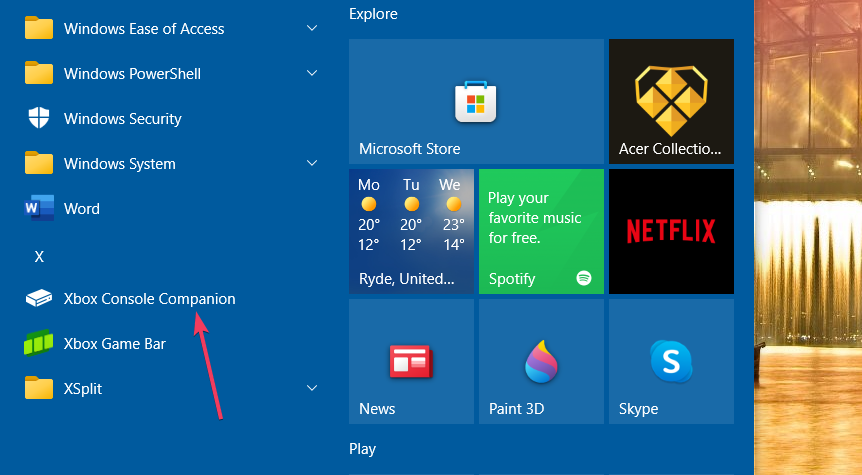
- Увійдіть у свій обліковий запис Microsoft, якщо буде запропоновано.
- Потім натисніть кнопку гамбургера у верхньому лівому куті програми Xbox.
- Виберіть Захоплює в меню.
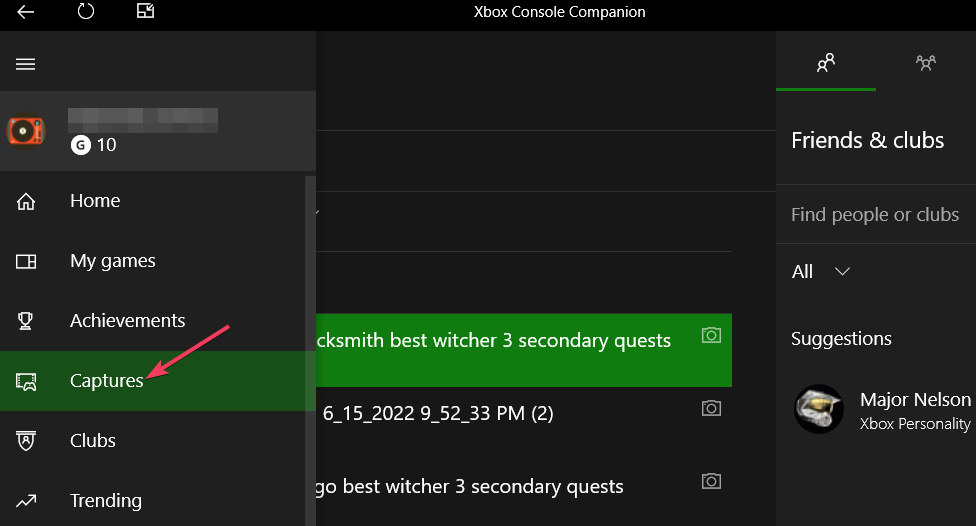
- Натисніть На Xbox Live щоб переглянути зроблені знімки екрана консолі.
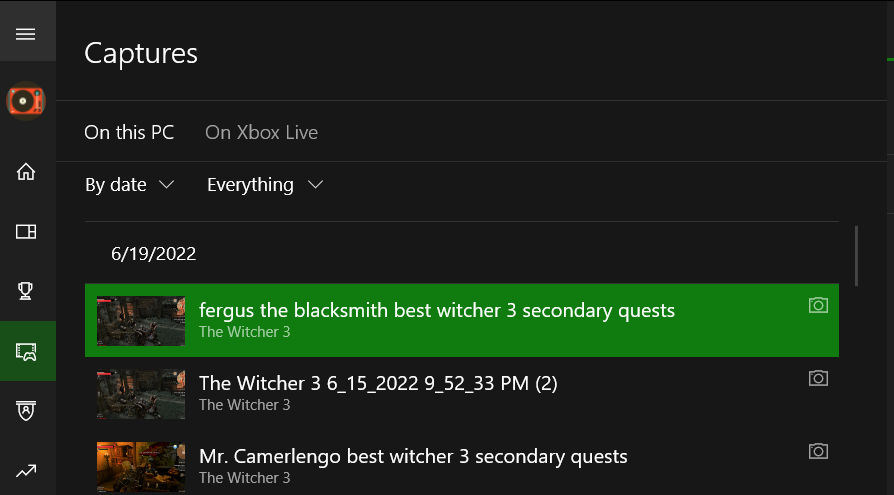
- Виберіть знімок екрана та натисніть Завантажити варіант для нього. Ви знайдете завантажений знімок екрана в Відео > Захоплює папку.
ПРИМІТКА
Якщо Не завантажувати вибрано, вам потрібно буде змінити це налаштування. Виберіть альтернативу Знімки мною параметр для налаштування автоматичного збереження знімка екрана Xbox Live.
3. Доступ до скріншотів Xbox One через USB-накопичувач
3.1 Відформатуйте USB-накопичувач у NTFS
- Вставте флешку USB 3.0 у ПК з Windows.
- Відкрийте Провідник, клацніть USB-накопичувач правою кнопкою миші та виберіть Формат.
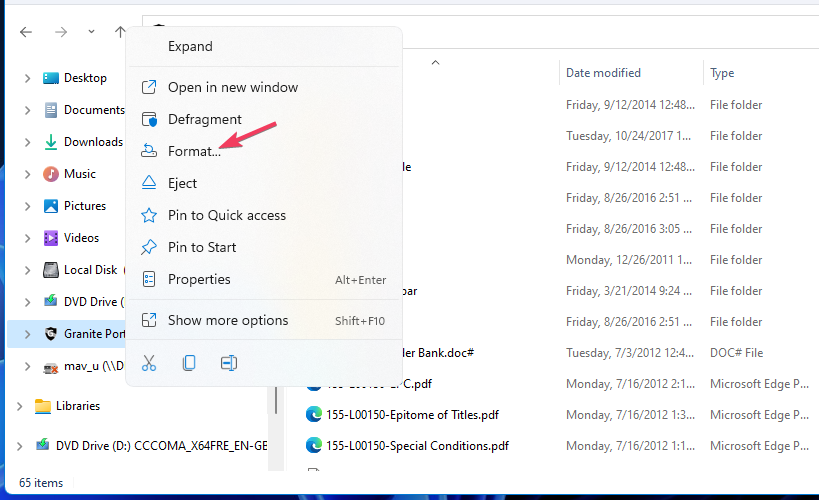
- Виберіть NTFS на Файлова система спадне меню.
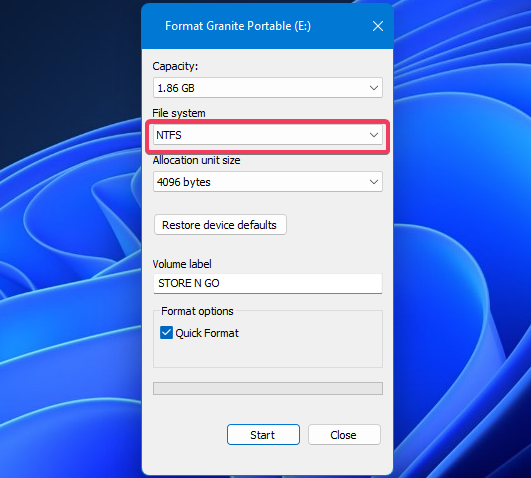
- Прес старт щоб відформатувати диск.
3.2 Передайте знімки екрана Xbox на ПК
- Вставте USB-накопичувач USB 3.0 у форматі NTFS у консоль Xbox.
- Натисніть геймпад Xbox кнопку, щоб вибрати Знімайте та діліться вкладка.
- Виберіть Розширені налаштування на вкладці.
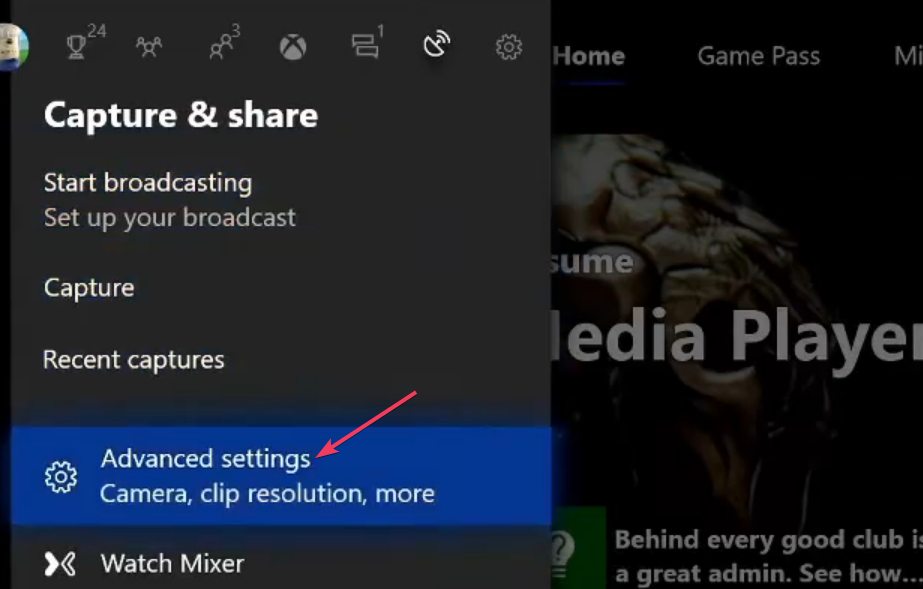
- Потім виберіть зовнішній опція зйомки місця розташування.
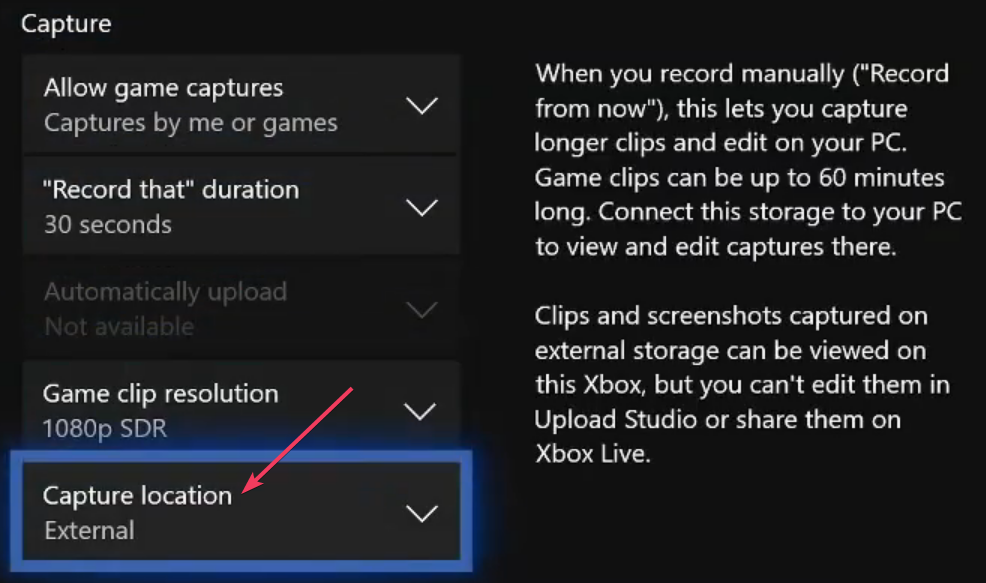
- Зробіть кілька скріншотів гри Xbox One, які тепер будуть збережені на USB-накопичувач.
- Увімкніть ПК.
- Вставте USB-накопичувач із зробленими знімками екрана Xbox One.
- Потім виберіть USB-накопичувач у Провіднику файлів.
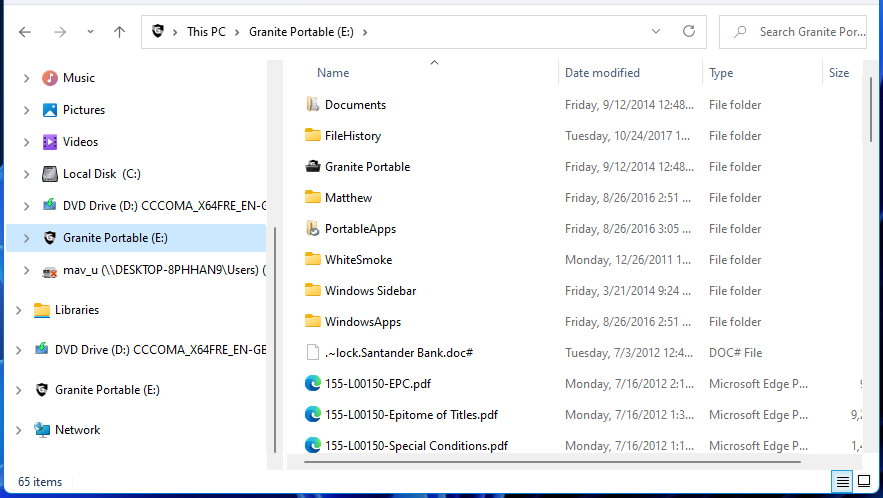
- Двічі клацніть знімки екрана Xbox One, збережені для перегляду в програмному забезпеченні зображень за замовчуванням.
ПРИМІТКА
Зауважте, що форматування диска UDB у NTFS призведе до видалення всього його вмісту. Тому створіть резервну копію диска перед форматуванням, якщо він містить щось, що ви хочете зберегти.
Як перенести знімки екрана Xbox на телефон?
За допомогою програми Xbox ви можете передавати знімки екрана Xbox на мобільні телефони Android і Apple iOS. Якщо у вас немає цієї програми на вашому телефоні, ви можете завантажити та встановити її з цих сторінок магазину:
- Програма Xbox (iOS)
- Програма Xbox (Android)
Порада експерта: Деякі проблеми з ПК важко вирішити, особливо коли мова йде про пошкоджені сховища або відсутні файли Windows. Якщо у вас виникли проблеми з виправленням помилки, ваша система може бути частково зламана. Ми рекомендуємо встановити Restoro, інструмент, який просканує вашу машину та визначить несправність.
Натисніть тут завантажити та почати ремонт.
Консоль має бути налаштована на передачу знімків із Xbox Live у мобільну програму. Отже, переконайтеся, що на вашій консолі ввімкнено автоматичне завантаження, як описано у другому способі.
Потім відкрийте програму Xbox на своєму мобільному пристрої. Торкніться значка меню, щоб вибрати Захоплює. Тоді вибирайте Скріншоти у спадному меню, щоб переглянути знімки гри. Нарешті торкніться значка спільного доступу, щоб вибрати зберегти.
Крім того, ви можете завантажити свої фотографії Xbox в обліковий запис OneDrive (як описано для першого способу). Потім додайте програму OneDrive на свій мобільний телефон, щоб зберегти знімок екрана.
Коли ви отримаєте доступ до скріншотів Xbox One на ПК, ви зможете відкривати та редагувати їх за допомогою програмного забезпечення Windows. Крім того, таке програмне забезпечення, ймовірно, надасть трохи більше можливостей редагування знімків екрана.
Або чому б не створити слайд-шоу зображень ваших найкращих ігрових моментів на Xbox? Ви навіть можете налаштувати слайд-шоу шпалер для робочого столу для скріншотів гри за допомогою налаштувань у Windows 11/10.
Таким чином, ви можете зробити набагато більше з файлами знімків екрана гри на ПК з Windows, ніж на Xbox One. Отже, навіщо залишати їх валятися на консолі Xbox?
 Виникли проблеми?Виправте їх за допомогою цього інструменту:
Виникли проблеми?Виправте їх за допомогою цього інструменту:
- Завантажте цей інструмент відновлення ПК на TrustPilot.com отримав оцінку «Чудово». (завантаження починається на цій сторінці).
- Натисніть Розпочати сканування щоб знайти проблеми з Windows, які можуть спричиняти проблеми з ПК.
- Натисніть Відремонтувати все для вирішення проблем із запатентованими технологіями (Ексклюзивна знижка для наших читачів).
Restoro завантажив 0 читачів цього місяця.


